TP-Link TL-WN822n-uzstādīšana vadītāja instalēšana logos, iestatīšana, problēmu risināšana

- 1204
- 276
- Marco Wiza
TP-Link TL-WN822n-uzstādīšana vadītāja instalēšana logos, iestatīšana, problēmu risināšana
TP-Link ir daudz labu Wi-Fi adapteru, kurus var izmantot, lai izveidotu savienojumu ar bezvadu tīkliem stacionāros datoros un klēpjdatoros. TL-WN822N modelis ir lieliski piemērots datoram. It īpaši, ja jums ir nepieciešams produktīvs adapteris ar labu signāla uztveršanu. To var izmantot arī ar klēpjdatoriem, bet tas nav ļoti kompakts. Salīdzinot ar to pašu TP-Link TL-WN725N. Bet ātrāks un spēcīgs. Jā, un Wi-Fi būs labāk noķert.
Es uzskatu, ka stacionāram datora tp-link tl-wn822n parasti ir ideāls variants. Tas savieno caur USB kabeli, kas ir iekļauts. Kabelis 1,5 metru garš. Tas ļauj jums novest adapteri uz galda vēl labākai uzņemšanai. Kvalitātes kabelis (salīdzinājumā ar lētiem pagarinātājiem), kas ietekmē arī paša adaptera darbu.
No tehniskajām īpašībām es vēlos izcelt Wi-Fi tīkla ātrumu līdz 300 Mb / s un divām ārējām antenām ar 3DBI ietilpību. Pateicoties ārējām antenām, mēs iegūstam spēcīgu un stabilu Wi-Fi signāla metodi. Ir softap režīms - jūs varat izplatīt internetu, izmantojot wi -fi.
Pats adapteris ir izgatavots no baltas plastmasas. Pievienotas antenas. Ir QSS poga, lai ātri izveidotu savienojumu ar Wi-Fi tīkliem. Patīkami, ka no apakšas tika izgatavotas gumijas kājas, pateicoties tam, ka adapteris neslīd un stabili stāv uz galda.

Būtībā, instalējot un uzstādot Wi-Fi adapterus, rodas problēmas ar autovadītājiem un saderība ar dažādām Windows versijām. Šajā rakstā es parādīšu, kā atrast jūsu aparatūras versijas TP-Link TL-WN822N draiveri. Mēs apsvērsim arī dažādas problēmas: kad adapteris nedarbojas vai neredz Wi-Fi tīklu.
Šis ir diezgan populārs modelis, kas jau sen ir bijis tirgū. Šī adaptera aparatūras versijas jau ir 5. Un pārskatiem ir daudz informācijas, no kuras jūs varat saprast, vai šis adapteris darbosies, piemēram, Windows 10, kāda ir nepieciešama aparatūras versija, kura draivera lejupielāde utt. D.
Un pirms pārejas uz iestatīšanu es vēlos precīzi izjaukt aparatūras versijās un savietojamību ar Windows 10, Windows 8, Windows 7 un Windows XP.
Lai uzzinātu TL-WN822N aparatūras versiju, jums jāaplūko uzlīme no adaptera apakšas.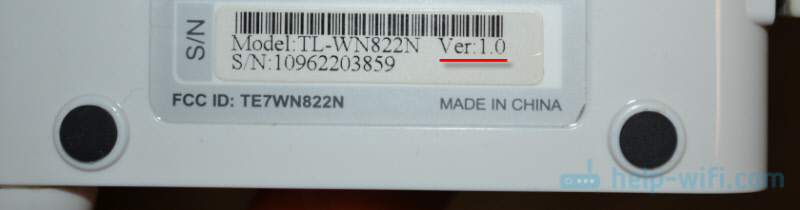
Kā redzat, man ir pati pirmā versija (ver: 1.0). Ja jūs tikko iegādājāties adapteri vai kolekcionējat, lai iegādātos, tad jums jau būs jauna aparatūras versija. Jūs varat ar pārdevēju paskaidrot, kāda aparatūras versija viņiem ir adapteri.
Apsvērsim sīkāk:
- Ver: 5.0 - Jaunākā versija. Cik es saprotu, tas joprojām netiek masveidā pārdots (raksta rakstīšanas laikā). TP-Link vietnē, līdz šim šai versijai ir autovadītāji tikai Mac OS.
- Ver: 4.0 - Ir atbalsts visām Windows versijām. Tikai ceturtajai aparatūras versijai vietnei ir autovadītāji, kas īpaši paredzēti Windows 10.
- Ver: 3.0 - Tas darbojas arī visās Windows versijās (Vista/XP/7/8/8.1). Neskatoties uz to, ka nav iespējams lejupielādēt draiveri operētājsistēmai Windows 10, viss darbojas labi. Tūlīt pēc paša "desmit" savienošanas iestata nepieciešamo draiveri. Spriežot pēc pārskatiem, es nepārbaudīju.
- Ver: 2.0 un 1.0 - Jau vecas TL-WN822N versijas, kuras, visticamāk, nav pārdošanā. Ir oficiāli atbalsts Windows XP, Vista, 7 un 8 (tikai V2). Windows 10 arī viss darbojas. Bet vadītājs ir jāmeklē un jāinstalē manuāli. Tas nav grūti.
Ir svarīgi saprast vienu lietu: jums nav nepieciešams autovadītājs tikai adapterim. Katrs adapteris darbojas uz noteikta mikroshēmojuma. Un vienkārši atrodiet un instalējiet draiveri šajā mikroshēmā.
Draivera savienojums un uzstādīšana uz TP-Link TL-WN822N
Viss ir savienots vienkārši. Kaut kas tamlīdzīgs:

Mēs gaidām 15 sekundes un redzam, vai sistēma ir automātiski noteikusi adapteri. Kā es rakstīju iepriekš, Windows 10 var instalēt pašu draiveri. Wi-Fi tīkla ikonai vajadzētu parādīties (pa labi, zemāk). Tas nozīmē, ka jūs varat izveidot savienojumu ar Wi-Fi tīkliem. Vai arī varat pārbaudīt ierīces pārvaldnieku. Ja bezvadu tīkla adapteris, WLAN vai 802.11, tad viss ir kārtībā, nekas cits nav jāinstalē.
Ja adapteris tiek noteikts, bet neredz Wi-Fi tīklu (Sarkanais Krusts uz ikonas), tad raksta beigās skatiet risinājumu.Braukšanas lejupielāde no vietnes TP-Link vai instalēšana no diska
Neaizmirstiet, ka ar adapteri ir disks. Tam ir draiveri noteiktai aparatūras versijai. Un tos var uzstādīt no turienes. Bet labāk ir, protams, lejupielādējiet visu no oficiālās vietnes. Tur vienmēr ir jaunākie draiveri.
Jums jāievēro saite http: // www.Tp-linkru.Com/lejupielādēt/tl-wn822n.Html
Izvēlieties manu aparatūras versiju (kā to noteikt, es parādīju iepriekš šajā rakstā) un dodieties uz.
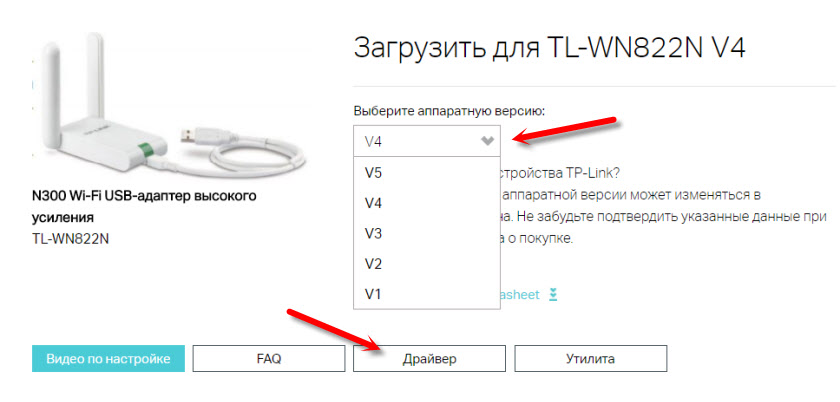
Lejupielādējiet nepieciešamo draiveri. Atkarībā no jūsu instalētās operētājsistēmas.
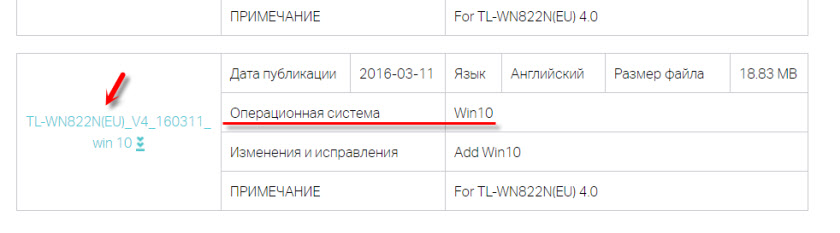
Instalēšanai ir vienkārša Palaidiet iestatīšanas failu.Exe No piekrauta arhīva.
Ja nav iestatīšanas faila.exe:
- Ir jānoņem faili (mape) no arhīva.
- Dodieties uz ierīces pārvaldnieku un nospiediet labo laiku noklikšķiniet uz adaptera, kas, visticamāk, tiks definēts kā "cita ierīce" (tīkla kontrolieris, USB2.0 wlan) un izvēlieties "Atjaunināt draiveri".
- Atlasiet "Atrodiet šī datora autovadītājus".
- Norādiet ceļu uz mapi ar autovadītājiem un nospiediet "tālāk".
Ja draiveris ir piemērots, tad tas tiks uzstādīts.
Ja adapteris nav noteikts un nav autovadītāju (Windows 10)
Tagad mana lieta. TP-Link TL-WN822N adapteris Man ir pirmā aparatūras versija (ver: 1.0). Windows 10 ir instalēts datorā. Nekas nenotika tūlīt pēc savienojuma. Adapteris tika definēts kā "USB2.0 wlan "un attiecīgi nedarbojās.
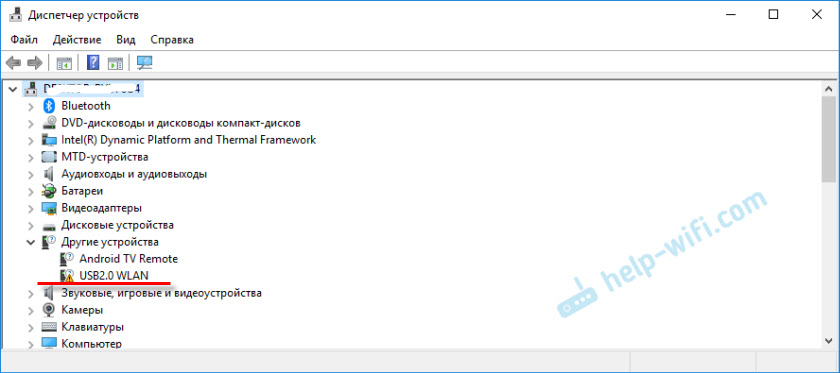
Atveriet šīs ierīces īpašības un nokopējiet aprīkojuma ID.
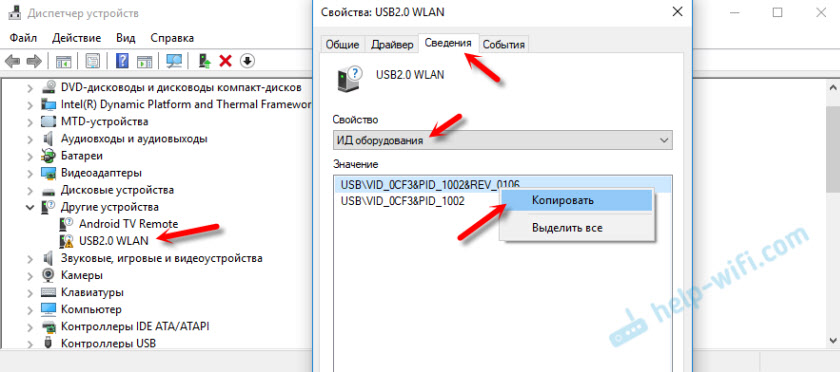
Mēs meklējam draiveri vietnē https: // Devid.Informācija/ru/. Mēs to ielādējam un instalējam. Tikai es samazināju līniju meklēšanai uz "USB \ VID_0CF3 un PID_1002 &". Pretējā gadījumā neatrod. Atstājiet tikai vid un pid vērtību.
Es visu sīki nerādīšu, jo par to rakstīju rakstā: tīkla kontrolieris un USB2.0 wlan. Kā lejupielādēt draiveri un kas tas ir.
Viss man darbojās. Autovadītājs tuvojās "56969_TL-WN821N_WN822N_100629" (TP-Link bezvadu N adapteris).
Un pat vecākais tl-wn822n (arī ver: 1.0) nopelnīts operētājsistēmā Windows 10.
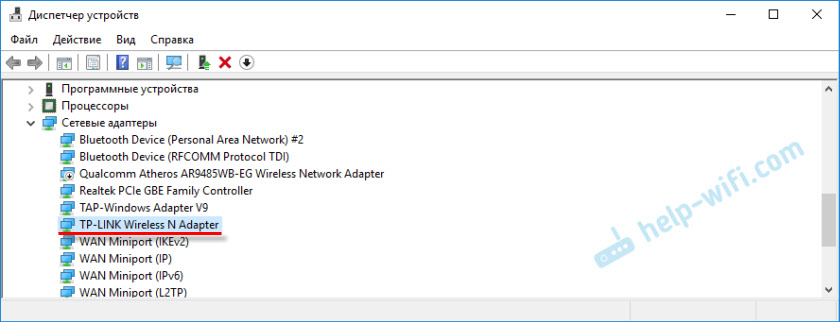
Es izdomāju instalāciju.
Ko darīt, ja TL-WN822N nedarbojas, neredz Wi-Fi tīklu
Runājot par problēmu, kad pēc adaptera instalēšanas un iestatīšanas pieejamie Wi-Fi tīkli netiek parādīti un kad TP-Link utilītas logs ir neaktīvs (ja jūs to instalējāt), to izlemj WLAN palaišana autovadītāju pakalpojums. Un es par to rakstīju rakstā: TP-Link adapteris neredz tīklu, nav savienots ar Wi-Fi, lietderības logs ir neaktīvs. Viss tur ir ļoti detalizēti aprakstīts. Когда tl-wn822n не видит сети, т просто запскаем.
Daudzi raksta, ka adapteris nedarbojas. Šeit jums jau ir jāsaprot. Skatiet uzreiz, ja viņš atrodas ierīces dispečerā. Ja to nosaka ar dzeltenu ikonu, meklējiet nepieciešamo vadītāju. Ja tas vispār nav noteikts, pārbaudiet savienojumu, kabeli, savienojiet to ar citu datoru. Jums jāatrod iemesls.
Un visbeidzot, informācija tiem, kas gatavojas izplatīt Wi-Fi, izmantojot TP-Link TL-WN822N. Ja jūs instalējāt patentētu lietderību, izmēģiniet to caur to. SoftAP sadaļa, kas vispirms jāiespējo lietderības iestatījumos. Vai ar standarta rīku, saskaņā ar manām instrukcijām: kā izplatīt internetu, izmantojot Wi-Fi adapteri datorā ar Windows 10.
Komentāros atstājiet atsauksmes par TL-WN822N. Dalieties padomos un, protams, uzdodiet jautājumus. Vislabākie novēlējumi!

